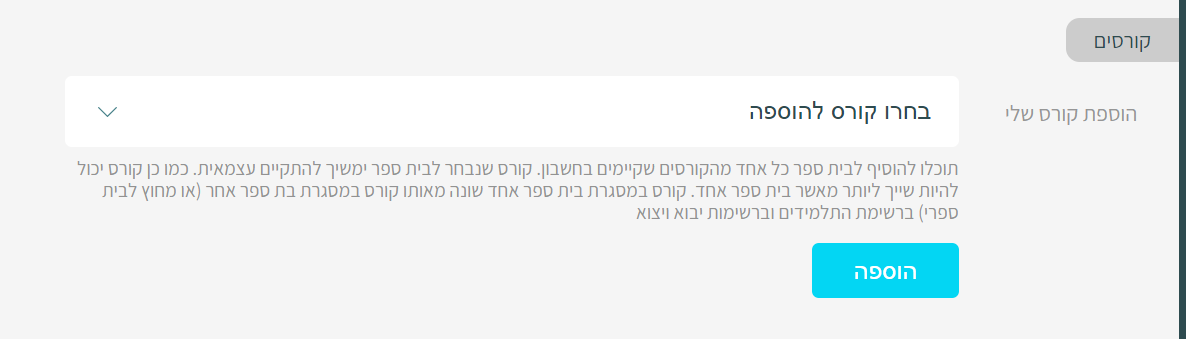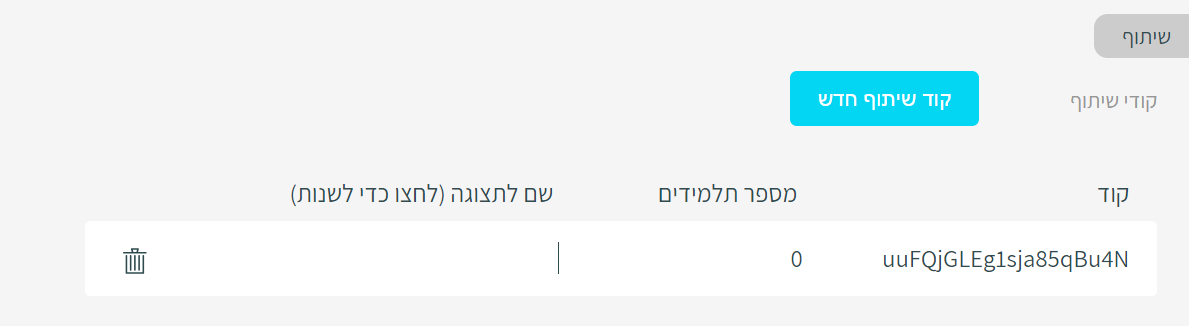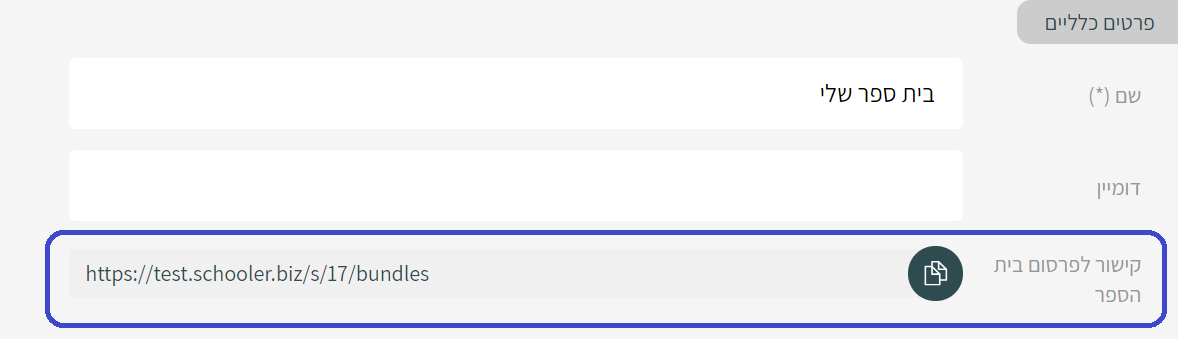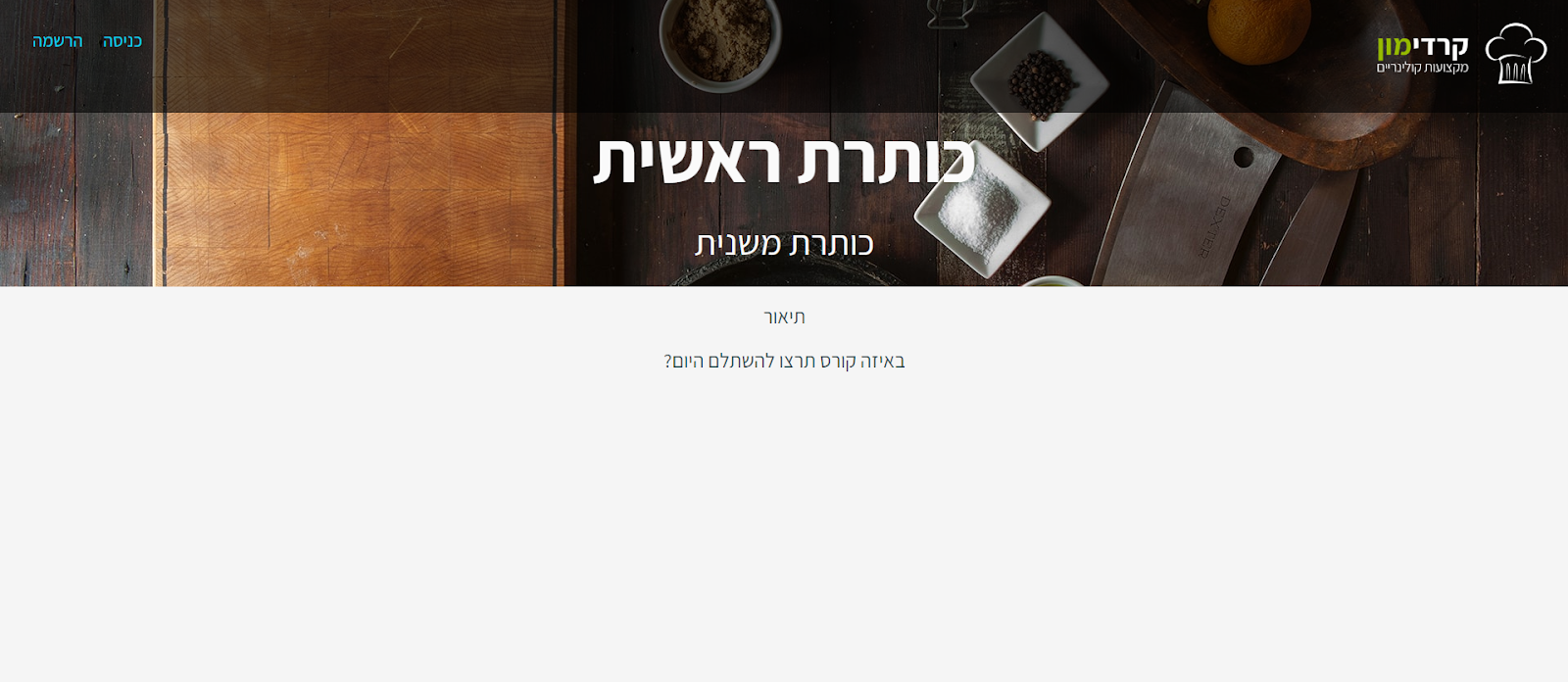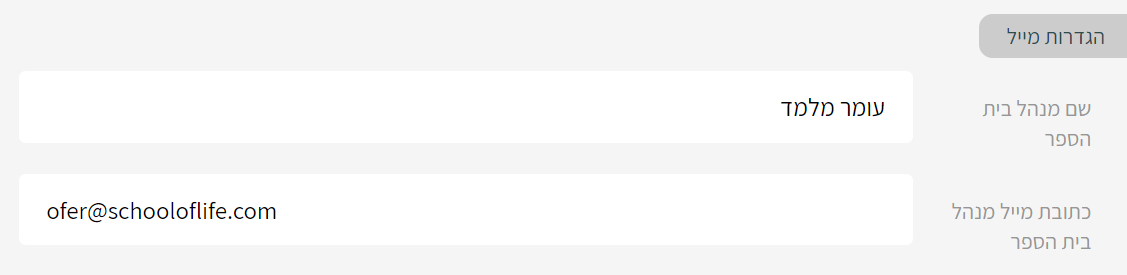במערכת Schooler תוכלו להקים לעצמכם מספר בלתי-מוגבל של בתי ספר או אקדמיות – איך שתרצו לקרוא לזה. כל בית ספר יכול להכיל קורסים שונים או הרכבים שונים של אותם קורסים, כלומר אתם מקבלים גמישות מלאה ואין ספור אפשרויות למכור את הקורסים שלכם ברשת.
לכל בית ספר הגדרות משלו ורשימת תלמידים משלו.
פרטים כלליים
שם הבית ספר
מהו שם בית הספר, כפי שיופיע בכל המיילים ובעמוד בית הספר.
אני רוצה לפרסם את הבית ספר בדומיין שלי
אופציונלי. אם אתם רוצים שהאתר ישב על דומיין שלכם, תוכלו להגדיר את זה כאן.
אבל, כדי שהקורס יוצג תחת הדומיין שלכם יש לעקוב אחר ההוראות לחיבור הדומיין במאמר הבא
הדומיין שבחרתם עבור הבית ספר ישמש גם את כל הקורסים בבית ספר. אין צורך להגדיר דומיין נפרד לכל קורס במסגרת הבית ספר.
שימו לב! את הדומיין רושמים ללא www לדוגמה- responder.co.il ולא www.responder.co.il
סטטוס
פה ניתן להגדיר האם בית הספר יהיה נגיש וגלוי לתלמידים או לא.
כאשר אתם מקימים את הבית ספר הוא יהיה במצב טיוטה ונסתר לתלמידים. ברגע שתרצו לפרסם את בית הספר ניתן להעביר אותו כאן למצב פעיל וללחוץ שוב על כפתור השמירה כדי לעדכן את הסטטוס. במצב טיוטה תלמידים לא יכולים להיכנס או לראות בית ספר כמו כן, רשימות ייבוא לא מייבאות אף אחד עד שבית הספר יהיה בסטטוס פעיל.
מגבלת צפייה בבית ספר
בדומה למגבלת המכשירים בקורסים, אפשר לקבוע מספר מוגבל של מכשירים הצופים במקביל בבית הספר שלכם. מה שיוגדר לבית הספר יחול על כל הקורסים באותו בית ספר.
אם תשאירו את הצ'ק בוקס ריק, לא תהיה מגבלה על מספר המכשירים
אין צורך להגדיר גם מגבלת מכשירים בתוך הגדרות הקורס הבודד. מגבלת המכשירים בבית ספר היא זו שקובעת ולכן גם אם יש מגבלת צפיה בקורס מוגדרת מה שקובע זו המגבלה שהוגדרה בבית ספר
התרעה על שימוש חריג בבית ספר
בדומה להתרעה על שימוש חריג בקורס, אפשר לקבל מייל מסקולר המתריע גם על צפייה בבית ספר ממספר רב של מכשירים. גם פה תוכלו לבחור מהי כמות המכשירים שמחשידה תלמיד בהעברת פרטי המשתמש שלו. המכשירים ייספרו בכל כניסה של התלמיד עם פרטי בית הספר.
סריקת האתר (בית ספר)
פה אפשר להחליט האם אני רוצה שמנוע הסריקה של גוגל יסרוק את אתר בית הספר ואת הקורסים המשוייכים אליו. סריקת האתר יכולה לעזור בקידום האורגני בגוגל אבל במקרים מסויימים נבחר שלא לתת לגוגל לסרוק את האתר שלנו. במקרה כזה יש לסמן את הצ'ק בוקס ולשמור.
![]()
אמצעי סליקה של בית ספר
פה תגדירו את אמצעי הסליקה שישמש לתשלום על קורסים בבית ספר. אמצעי הסליקה שנבחר ישמש לתשלום על כל הקורסים בבית הספר (בניגוד לקורסים שם אפשר לבחור אמצעי סליקה אחר לכל קורס). אם כבר יצרתם לפחות קורס אחד בתשלום במערכת, אמצעי הסליקה שהגדרתם שם יופיע גם בבית הספר. אם תרצו לבחור אמצעי סליקה אחר עבור בית הספר, לחצו על שינוי אמצעי סליקה.
בניגוד לקורסים בבית ספר אנחנו מגדירים אמצעי סליקה אחד שישמש אתכם לכל הקורסים בבית ספר.
קורסים
אתם מחליטים על הרכב הקורסים בכל בית ספר. את הקורסים מוסיפים ומגדירים בשני שלבים:
- בחרו מבין הקורסים שהקמתם בסקולר את אלה שתרצו לצרף לבית הספר, ולחצו על הוספה.
לא חובה לצרף את כולם – הכניסו רק את מה שרלוונטי לבית הספר או שאתם מעוניינים למכור במסגרת הזו.
קורס שנבחר לבית ספר (או לכמה בתי ספר) עדיין יכול להתקיים כקורס עצמאי מחוץ למסגרת בית הספר, ויהיו לו הגדרות שונות של רשימות יבוא ויצוא, דפי מכירה וכו'.
- התאימו את הגדרות הקורס בתוך בית הספר – עכשיו כשאתם מוכרים אותו במסגרת הזו, יש לכם אפשרות לשנות את ההגדרות שלו לעומת מה שהגדרתם כאשר הוא נמכר בפני עצמו. ההגדרות החדשות יפעלו רק כאשר תשתמשו בלינק של הקורס תחת בית הספר.
כתובת דף התודה: הדף שנפתח לאחר שתלמיד נרשם לקורס.
כתובת דף המכירה: דף הנחיתה עם מידע על הקורס (חובה רק בקורס ברישום חיצוני)
מחיר: אם הקורס בתשלום, תתבקשו למלא את שדה המחיר. מחיר הקורס בבית הספר לא חייב להיות זהה למחירו כקורס עצמאי.
סדר: ניתן לשנות את סדר תצוגת הקורסים באתר בית הספר. יש לתת מספר לכל קורס לפי סדר עולה. במידה ואין משמעות לסדר מבחינתכם השאירו את הספרה 1.
רשימות ברב מסר: יצוא תלמידים מהקורס לרשימת נמענים ברב מסר, ייבוא נמענים מרשימה ברב מסר כתלמידים לקורס, והגדרת רשימת הסרה לקורס.
לאחר שמירה של בית ספר תוכלו להגדיר, עבור כל אחד מהקורסים, ממי יקבלו התלמידים את המייל שמודיע על כניסה לקורס:
מנהל בית הספר (שאותו תגדירו בהמשך)
מרצה הקורס (פרטי המרצה כפי שהוגדרו בקורס עצמו)
למי הקורס זמין: נניח שאתם רוצים להפסיק למכור קורס מסויים בבית הספר, אבל אתם לא רוצים למחוק את הקורס כי עדיין יש בו תלמידים קודמים. במקרה כזה תוכלו לציין שהקורס זמין "רק לתלמידי הקורס כשהם מחוברים לבית ספר". במצב הזה תלמידים שרשומים לקורס יראו אותו בבית ספר ותלמידים חדשים לא יראו שהוא קיים כלל.
שילוב קורס חיצוני (שיתוף)
רק במסגרת בית ספר תוכלו להציע לתלמידים שלכם גם קורסים אחרים בסקולר! אם יש לכם קולגה שאתם משתפים פעולה איתו ואוהבים את אחד הקורסים שלו, או שהקורס משלים חומר שנלמד אצלכם – תוכלו למכור אותו (ולקבל תשלום עליו) במסגרת בית הספר שלכם!
איך עושים את זה?
- מסכמים עם בעל הקורס את התנאים וגם את התשלום (סקולר לא מתערבת בשלב זה).
- בעל הקורס מנפיק לכם קוד גישה לקורס שלו.
קוד הגישה לקורס מונפק באמצעות הלשונית שיתוף שנוספה להגדרות קורס (לקראת סוף ההגדרות). בעל הקורס צריך ללחוץ על קוד שיתוף חדש ולשלוח לכם אותו.
- מטמיעים את הקורס בבית הספר שלכם.
בשדה שילוב קורס חיצוני הדביקו את הקוד שקיבלתם מבעל הקורס.
לאחר הוספת הקורס החיצוני תוכלו להגדיר גם עבורו את כתובות דף התודה ודף המכירה, את הרשימות ברב מסר ואת המחיר שאתם רוצים לגבות עליו (עדיף לתאם עם בעל הקורס). לאחר שמירת בית הספר תוכלו להגדיר גם עבור הקורס החיצוני ממי יקבלו התלמידים את המייל שמודיע על כניסה עליו – ממנהל בית הספר או ממרצה הקורס.
קישורים לאתר בית הספר ולקורסים בו
לאחר שמירת הגדרות בית הספר תציג המערכת קישור לבית הספר החדש שלכם. תוכלו למצוא אותו בלשונית פרטים כלליים בראש העמוד.
שימו לב: הקישורים לקורסים בבית הספר שונים מאלו שקיבלתם לכל קורס כשיצרתם אותו.
גם דף הכניסה לקורס השתנה. את הקישור החדש תוכלו למצוא בלשונית מעל לכל תיבת קורס בבית ספר – לכל קורס נוצר לינק משלו.
שינוי בהגדרות הקורס- רק בקורסים בתשלום או הרשמה
בהגדרות הקורס הכנסנו אפשרות להגדיר אם הוא יהיה פעיל רק במסגרת בית ספר מסוים, או שאפשר יהיה לרכוש אותו גם כקורס עצמאי. ברירת המחדל היא שהקורס יכול להופיע גם במסגרת בית הספר וגם כקורס יחיד – כך לא נפגעים הקורסים שכבר יצרתם. תמיד תוכלו לשנות את ההגדרות ולאפשר צפייה בקורס רק מתוך בית ספר.
אתר בית הספר
כשאתם מקימים בית ספר במערכת סקולר אתם גם מקימים לבית הספר שלכם אתר שבו תציגו אותו, מה המומחיות שלו, מה מייחד אותו וכמובן את מגוון הקורסים שהוא מציע. בסקולר תוכלו לעצב את האתר לפי המותג שלכם!
עיצוב אתר בית הספר
בהגדרות עיצוב אתר בית הספר, לחצו על בחרו תמונה כדי להכניס את לוגו בית הספר ואת תמונת הקאבר שעיצבתם. לנוחיותכם, כתבנו את הגדלים המומלצים לכל תמונה.
בכל זמן תוכלו ללחוץ על כפתור תצוגה מקדימה בצד שמאל של עמוד ההגדרות כדי להציץ ולראות איך נראה אתר בית הספר (גם אם עדיין לא שמרתם אותו) ולשנות לפי הצורך.
תוכן אתר בית הספר
סקולר מאפשרת לכם גמישות רבה בכתיבת התכנים לאתר בית הספר שלכם. חילקנו את האתר לאזורים, ואתם מוזמנים לכתוב על בית הספר, על המרצים ועל כל מה שאפשר ללמוד אצלכם.
כדי לערוך בקלות אנחנו ממליצים להשתמש גם כאן בכפתור תצוגה מקדימה, שמאפשר לכם לראות בלייב (גם בלי שמירה) איך נראה אתר בית הספר עם התכנים שכבר כתבתם.
הגדרות מייל
בלשונית הגדרת מייל הכניסו את שם מנהל בית הספר ואת כתובת המייל שלו. כל המיילים שהתלמידים שלכם יקבלו מבית הספר יישלחו בשם מנהל בית הספר כפי שתגדירו אותו כאן ומכתובת המייל שתכניסו בשדה הזה.
עם זאת, בהגדרות של כל קורס בתוך בית הספר תוכלו להחליט אם מייל הכניסה לקורס יישלח בשם מנהל בית הספר או בשם מרצה הקורס – זו אפשרות חשובה במקרה שהמנהל והמרצה הם לא אותו בן אדם, ואתם רוצים שכל מה שקשור לאותו קורס יעבור למייל של המרצה.
הגדרות תהליך הרישום
כדי ללמוד באחד הקורסים בבית הספר על התלמיד להירשם למערכת תחילה. ההרשמה כוללת טופס למילוי כמה פרטים. טופס ברירת המחדל כולל מייל, שם מלא וטלפון. כתובת מייל היא חובה ב-Schooler, אבל כאן תוכלו להגדיר אם גם שדות השם ומספר הטלפון יהיו פעילים ויהיו שדות חובה.
סעיף אישור תנאי הרשמה לבית ספר
הסעיף הזה מאפשר לכם להוסיף שדה מסוג צ'ק בוקס לטופס ההרשמה לבית הספר שלכם, שבו התלמידים יאשרו תנאי שימוש, תקנון או כל מסמך אחר שתבחרו. ההגדרות שתחילו על השדה הזה יהיו תקפות להרשמה לבית הספר ולכל הקורסים הכלולים בו.
אם תבחרו בהוספה של סעיף אישור ההרשמה, תיפתח האפשרות לעריכה של הטקסט שהנרשמים יראו.
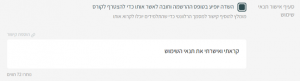
אנחנו מציעים פה טקסט גנרי, אבל תוכלו להכניס כל טקסט משלכם, שאורכו עד 100 תווים (מתחת לשדה הטקסט אפשר לראות כל הזמן כמה תווים נותרו לרשותכם).
יש אפשרות להפוך את הטקסט, או חלק ממנו, ללינק שמקשר למסמך תנאי השימוש או התקנון של הקורס שלכם. אפשר גם לצרף קובץ PDF עם המידע. כדי להוסיף לינק, סמנו את הטקסט שאתם רוצים להפוך ללינק ולחצו משמאל לשדה על הוספת קישור.
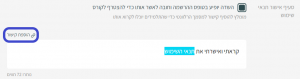
ייפתח בפניכם חלון פופ אפ. כאן עליכם להקליד קישור – יתקבלו רק קישורים מאובטחים שמתחילים ב-://https – או להוסיף קובץ PDF.
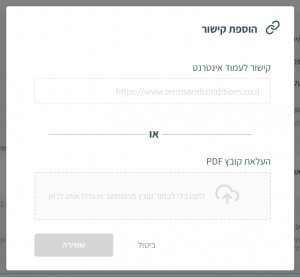
אחרי שהעליתם את הקובץ או את הקישור לחצו על שמירה.
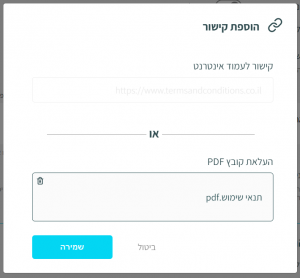
מיד לאחר השמירה תוכלו לראות שהטקסט המסומן הפך לקישור.
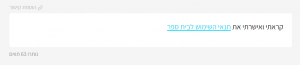
אגב, אפשר להוסיף כמה קישורים שתרצו – פשוט סמנו בכל פעם מילה אחרת.
אם תעמדו עכשיו עם סמן המקלדת על הקישור, תיפתח חלונית חדשה שבה תוכלו לצפות בקישור או – אם תרצו – להסיר אותו.
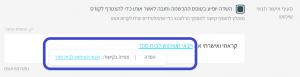
כך נראה לדוגמה מסך הרשמה עם סעיף אישור תנאי שימוש לבית הספר:
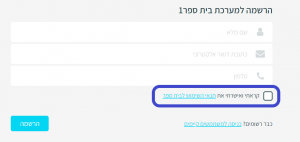
אם תלמיד נרשם לבית הספר מאחד הקורסים הקיימים בו, גם אז תנאי השימוש שיופיעו יהיו תקפים לבית הספר כולו.
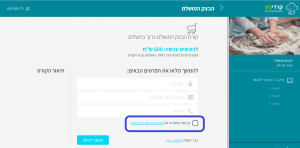
אישור הרשמה בפרטי התלמיד
באזור עריכת פרטי הגישה של כל תלמיד תוכלו לראות את אישור ההרשמה שלו ואת השעה שבה נרשם בטופס.
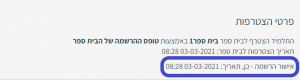
אם תבחרו לייצא את רשימת התלמידים, גם סעיף תנאי השימוש יופיע בעמודות הקובץ.
מייל פרטי גישה לתלמידים חדשים
כתבו כאן את נוסח המייל שיישלח לתלמידים שנרשמו עצמאית מאתר בית הספר.
בתוך הטקסט יש לכם אפשרות לשלב את הקודים {{שם}}, {{קישור}}, {{מנהל}}, {{אימייל}} ו{{סיסמא}} – והמערכת תחליף אותם אוטומטית בשם בית הספר, הקישור לכניסה מהירה, שם מנהל בית הספר, המייל שהמשתמש נרשם איתו והסיסמא שבחר.
מייל פרטי גישה לתלמידים שנרשמו דרך קורס
כתבו כאן את נוסח המייל שיישלח לתלמידים שנרשמו לבית הספר דרך דף הרישום בתוך קורס מסוים, בכוונה ללמוד את הקורס.
בתוך הטקסט יש לכם אפשרות לשלב את הקודים {{שם}}, {{קורס}}, {{קישור}}, {{מנהל}}, {{מרצה}}, {{אימייל}} ו{{סיסמא}} – והמערכת תחליף אותם אוטומטית בשם בית הספר, שם הקורס, הקישור לכניסה מהירה, שם מנהל בית הספר, שם מרצה הקורס, המייל שהמשתמש נרשם איתו והסיסמא שבחר.
מייל ברוכים הבאים לקורס בבית הספר
כתבו כאן את נוסח המייל שיישלח לתלמידים קיימים בבית הספר ששילמו על קורס או נרשמו לקורס במסגרת בית הספר.
בתוך הטקסט יש לכם אפשרות לשלב את הקודים {{שם}}, {{קורס}}, {{מרצה}} ו{{מנהל}}, והמערכת תחליף אותם אוטומטית בשם בית הספר, שם הקורס, שם מרצה הקורס ושם מנהל בית הספר.
חיבור רב מסר לבית ספר
חיבור לרב מסר מאפשר לסנכרן דו-כיוונית רשימות של רב מסר עם בית הספר שלכם בסקולר.
למידע נוסף על חיבור חשבון רב מסר לסקולר לחצו כאן
רשימת יצוא – בכל פעם שתלמיד נרשם לבית הספר, הוא יתווסף לרשימה ברב מסר.
רשימת יבוא – בכל פעם שנמען חדש מצטרף לרשימה ברב מסר, הוא יתווסף גם לבית הספר.
*רשימת הסרה – מוגדרת לכל קורס בבית הספר בנפרד. כל נמען שיצטרף לרשימה זו ברב מסר יאבד אוטומטית את הגישה לקורס. אין אפשרות להגדיר רשימת הסרה ברמת בית הספר כולו.